本日公開したスタンダードプラン以上で利用できる「ワークフロー機能」、複数人でサイトを運営している場合にとても便利な機能です。
書いたニュースを上司に確認依頼をしてOKなら公開する、といった運用を行えるワークフロー機能について、細かく解説していきます!
ワークフローを設定する
ワークフローは複数作成が可能で、参加する外部メンバーの登録や誰がどのワークフローに参加するか、などを設定することができます。
外部メンバーの登録
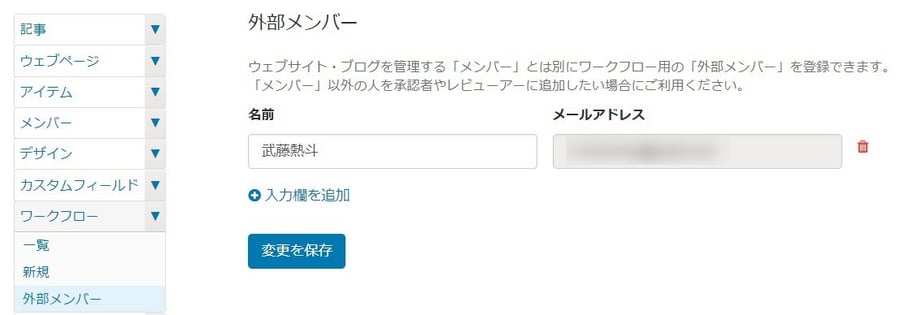
ワークフローに参加してもらいたいけど、アカウントを作ってログインしてもらうというのは運用上ちょっと、、、、という場合もあると思います。
そんなときは外部メンバーとして登録してください!ワークフロー>外部メンバーから登録可能です。
*外部メンバーはスタンダードプランで10人、プロプランで25人まで追加できます。
名前とメールアドレスで登録すると通知メールが配信され、メールからアクセスすると外部メンバーとしてコメント等ができます。
ワークフローの作成と編集
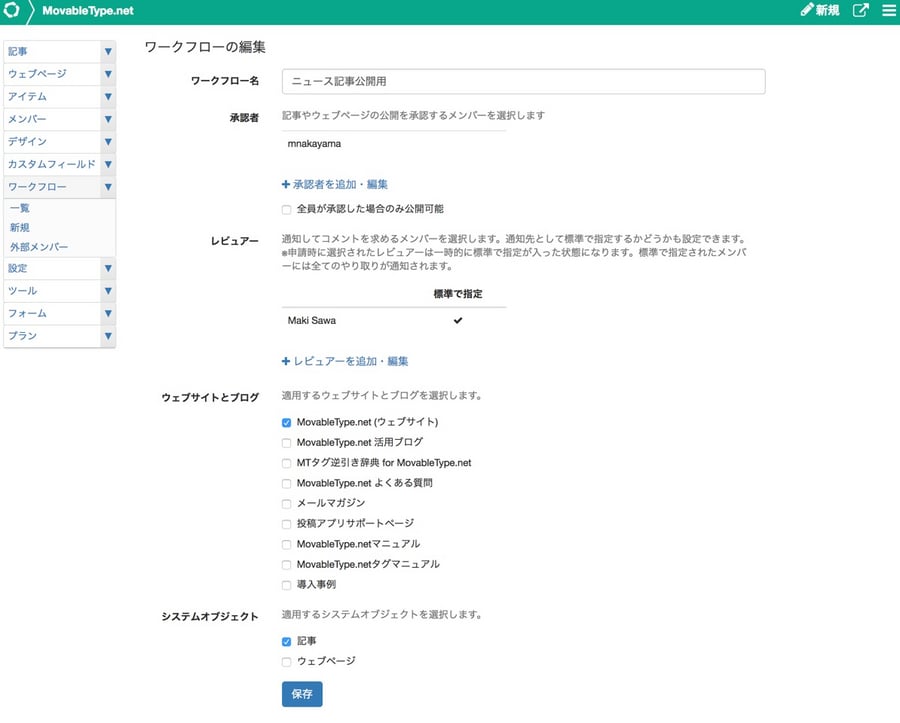
ワークフローの作成・編集ページではワークフロー名を設定し、公開を承認する承認者、そのワークフローに関係してコメントをすることができるレビュアーを選択することができます。
承認者は複数人設定でき、その中の1でも承認すればOKといった運用もできますが、全員が承認した場合のみ公開可能、といった設定も可能です。
レビュアーには標準で指定という設定項目があり、ここにチェックが入っているレビュアーは全てのやり取りを追うことができます。
たとえば全てのやりとりを見ておきたいウェブマスターの場合は、標準で指定にチェックを入れておく、などの運用も可能です。
また、どのブログ(もしくはウェブサイト)で利用するか、記事・ウェブページで利用するかを選択することができます。
ワークフローを一覧で管理する
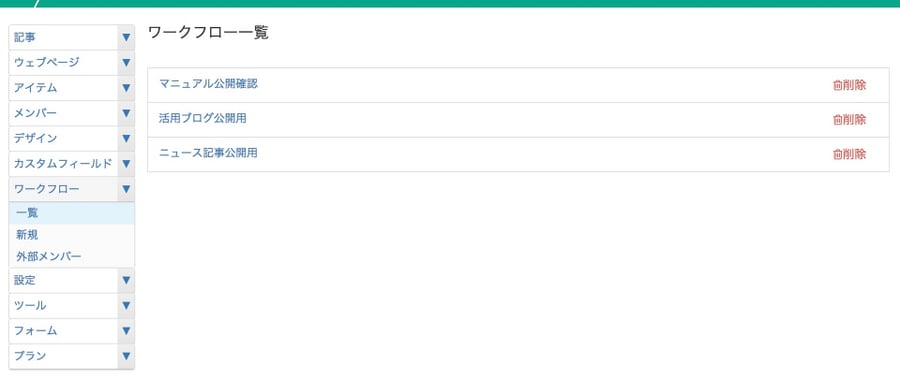
ワークフロー一覧ページでは、作成したワークフローが一覧で表示され、削除も可能です。
ワークフローはスタンダードで5個、プロで10個まで作成することができます。
ワークフローを利用する
実例に関しては後ほど別記事でご紹介しますが、今回は基本的な利用方法についてご説明します。
申請者が承認依頼する
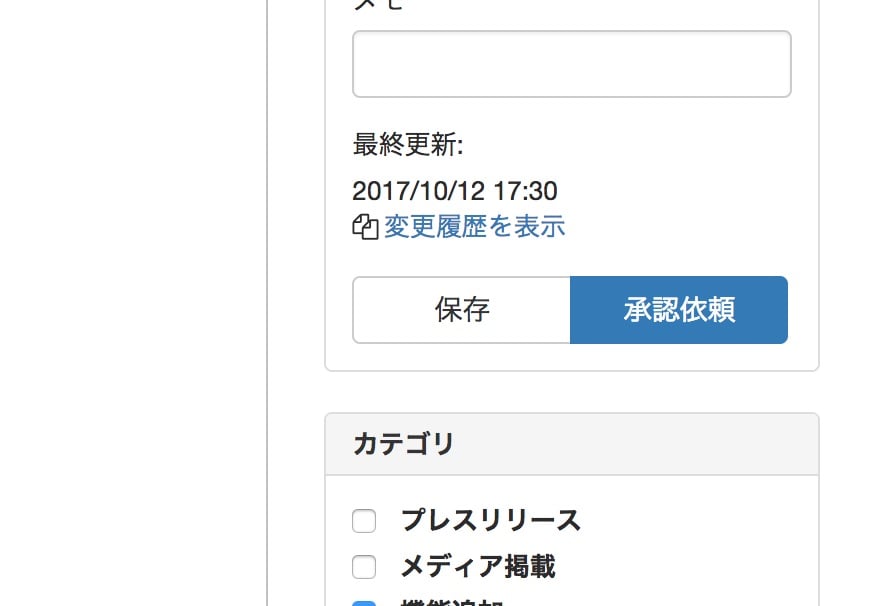
ワークフローが設定された記事・ウェブページでは、公開ボタンが承認依頼ボタンに切り替わります。
記事を書き、承認依頼ボタンを押す人が申請者です。
承認依頼ボタンを押すとプレビュー画面が表示され右側に承認依頼やコメントの欄が表示されます。
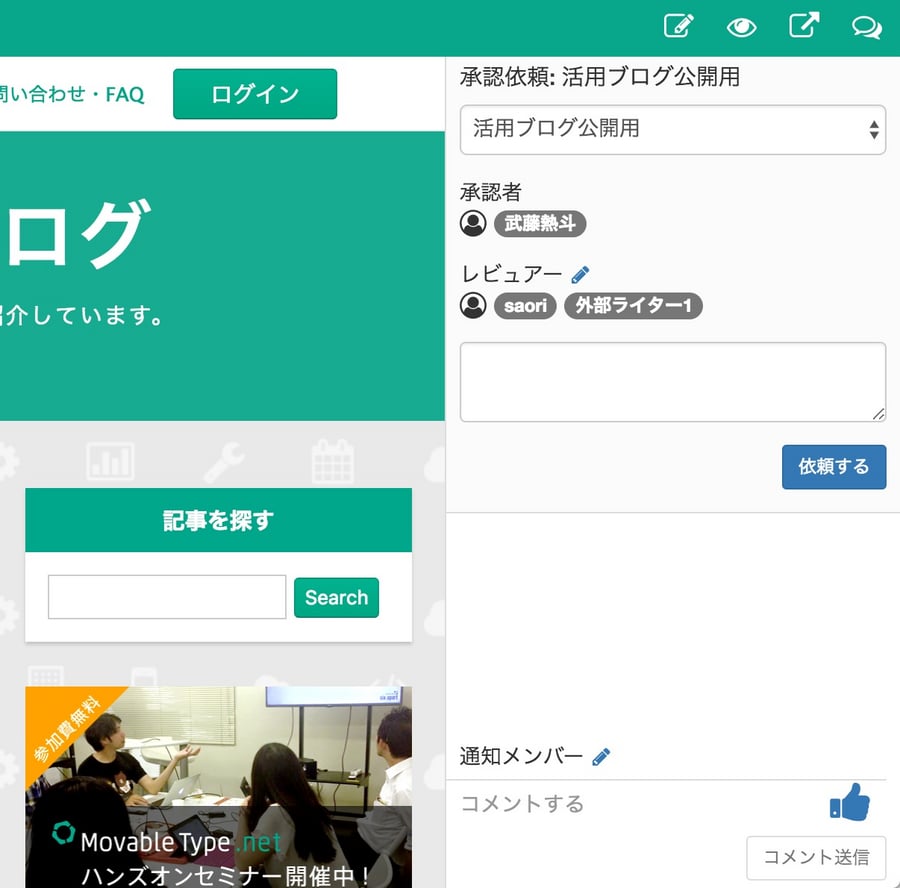
申請者がこのページでできること
- 利用するワークフローの選択
一番上のプルダウンメニューでは、この記事・ウェブページに設定されているワークフローを選択します。内容によって承認フローが違う場合に最適なものを選ぶことができます。 - レビュアーの選択
レビュアーとして指定しているメンバーの中で、今回通知するメンバーを選択します。選択されたメンバーはこのワークフローのやり取りをメールで追うことができます。
ワークフロー作成時に、標準指定が設定されたメンバーは最初から追加された状態になります。 - コメントして承認依頼する
依頼ボタンとその上の記述欄では、必要に応じてコメントを入力し承認依頼を行うことができます。 - 承認依頼前にコメントを求める
一番下のコメント入力では、承認依頼を申請する前にレビュアーや承認者にコメントを求めることができます。通知メンバーから通知先を選んでコメントをすると、通知メールが配信されます。まだ内容が固まっていないけどひとまず意見をもらいたい、といった場合などに活用できます。
承認者が承認する
承認者には承認依頼がメールで通知されます。メール内の確認リンクをクリックすると、プレビュー画面が表示され、コメント依頼や承認ができます。
なお、承認した場合でも即時公開にはならずに、承認後に公開権限を持つメンバーが実際の公開作業を行います。
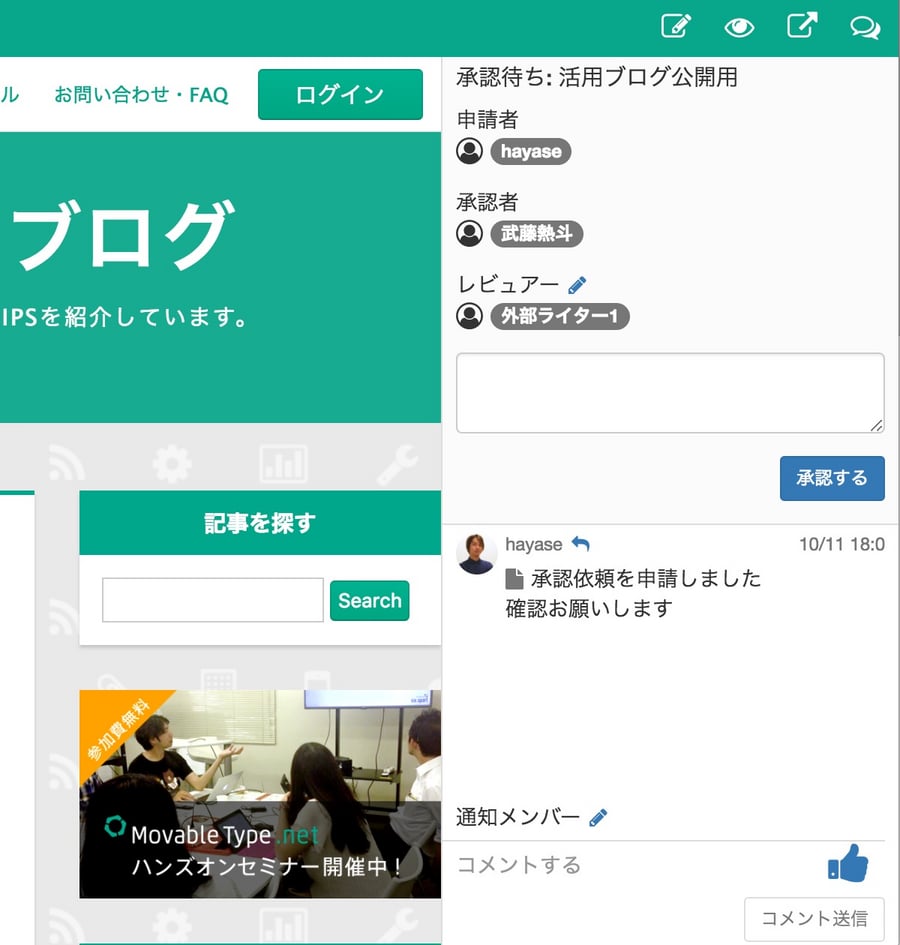
承認者がこのページでできること
- 通知するレビュアーの追加
承認時に通知するレビュアーを追加できます。※申請時にレビュアーとして指定されているメンバーは標準で追加されます。 - コメントして承認する
承認OKの場合に必要に応じてコメントを入力して承認ができます。 - 承認前に申請者や他のレビュアー等にコメントを求める
申請者に対して修正依頼等をする場合や、他のレビュアー・承認者にコメントを求めたい場合は、通知メンバーを選択しコメントができます。
レビュアーがコメントする
レビュアーはコメントができます。申請者や承認者、その他のレビュアーからコメントを求められることもあります。
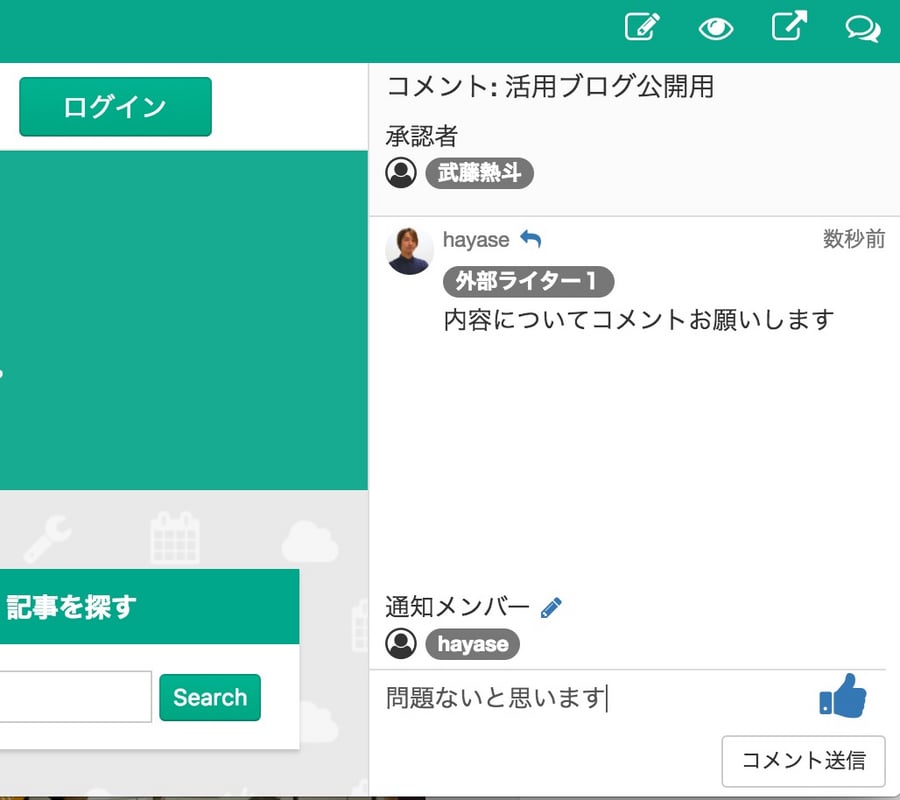
レビュアーがこのページでできること
- 通知先を指定してコメントをする
自分がコメントを依頼された場合は、通知先に自動的に依頼元のメンバーが指定されます。
また、通知メンバー脇の鉛筆アイコンをクリックしてメンバー一覧から指定するか、コメント一覧の中のメンバーの名前の脇にある返信ボタンを押すと、通知メンバーを指定できます。
承認前に公開する、ワークフローを取り消す機能
承認フローを通さずに即時公開したい場合、承認依頼を取り消したい場合は記事の操作から行うことができます。
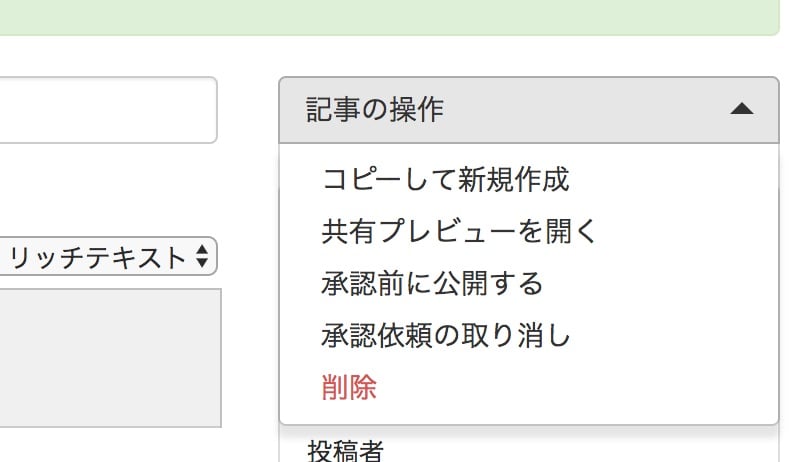
ワークフロー機能について解説してきました。
ワークフローを紹介した動画も公開していますので、あわせてご覧ください。
次回以降の記事では、具体的なワークフローの利用例をご紹介していきます。




